[RDP Alarm] 원격데스크톱 접속 시 Push 알람 받는 방법
최근 컴퓨터에서 작업을 하는 도중, 윈도우가 갑자기 로그아웃 되어 많이 당황한 일이 있었습니다.
윈도우 이벤트뷰어 및 방화벽 로그를 확인한 결과...
맙소사!
예기치않게 다른 곳에 위치했던 제 태블릿 PC가 재부팅 되면서 기존에 원격데스크톱 작업을 했던 제 PC에 자동으로
로그인 했고, 그리하여 갑자기 제가 작업하던 PC가 로그아웃 되는 현상이었습니다.
윈도우 exploit을 통한 해킹으로 판단하여 한동안 멘붕이었던 경험이었습니다...^^
따라서 외부에서 원격데스크톱을 접속하였을 경우 알람을 보내는 방법을 생각하였고,
작업스케줄러, SMS 알람, python, 어플 등 여러가지 방법을 고민해봤지만 저에게는 아래 방법이 제일 좋았습니다.
바로!
제가 자주 가는 사이트에 gyubot님께서 좋은 팁을 올려주셔서 이 방법을 공유하려고 합니다.
(gyubot님! 올려주신 Tip 많은 도움이 되고 있습니다~ ^^)
# RDP + Push Alarm 설정 방법
1. 윈도우 키 - 작업 스케줄러 실행
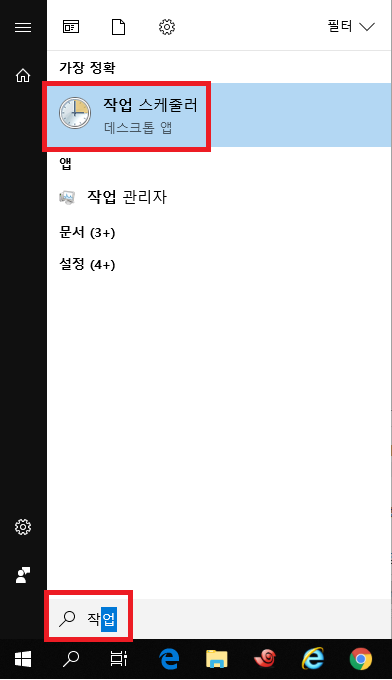
2. 작업 스케줄러 - 작업 만들기 선택

3. 일반 속성
이름 설정 : 저는 '윈도우 로그인 알람' 으로 하였습니다.

4. 트리거 속성
새로 만들기 - 터미널 서버 세션 연결 상태 설정
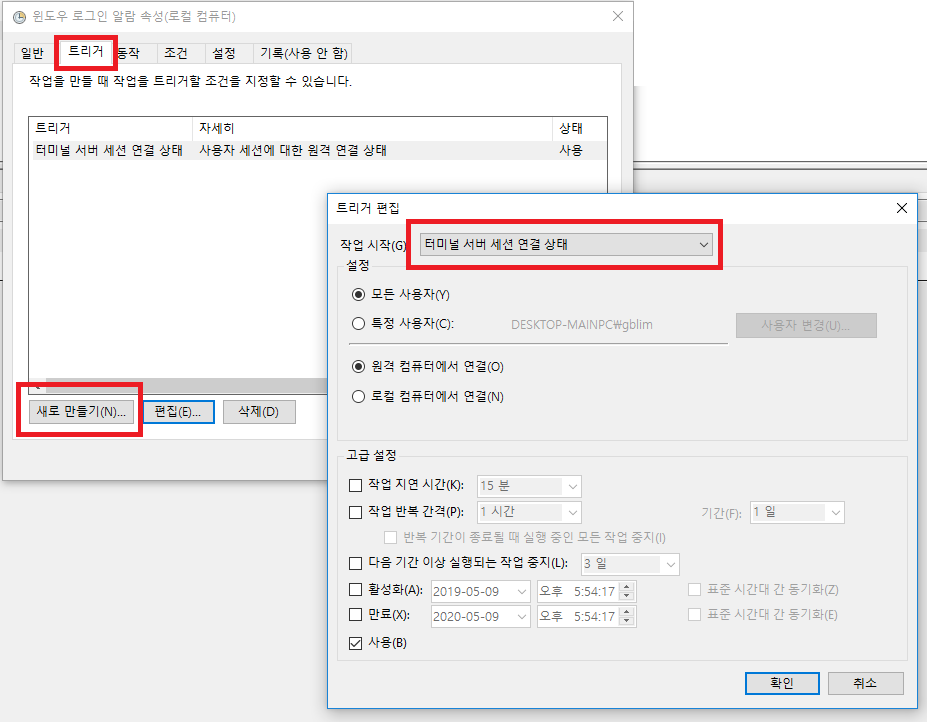
5. 동작 속성
새로 만들기 - 프로그램 시작
프로그램/스크립트 : curl
인수 추가(옵션) : -d "uuid=A&secret_key=B&code=C&body=D" http://push.doday.net/api/push

6. A, B, C, D 값 구하기
휴대폰 어플로 "푸시큐"를 다운 받습니다.
어플을 실행하여 아래 값을 만든 후,
이제 윈도우 작업 스케줄러와 푸시큐 API 연동을 통해 Push 알람을 받아볼 수 있습니다.
휴대폰 어플 설정 부분에서 UUID 값과 Secret key 부분을 복사합니다.
A : UUID 값
B : Secret key 값
C : 푸시 알림 받아보기에서 설정한 그룹 이름
D : 푸시 알림 메시지




























 Xming-6-9-0-31-setup.exe
Xming-6-9-0-31-setup.exe























































